- Ordinateurs et électronique
- Appareils photo et caméscopes
- Caméscopes
- Toshiba
- Camileo P100
- Mode d'emploi
▼
Scroll to page 2
of
51
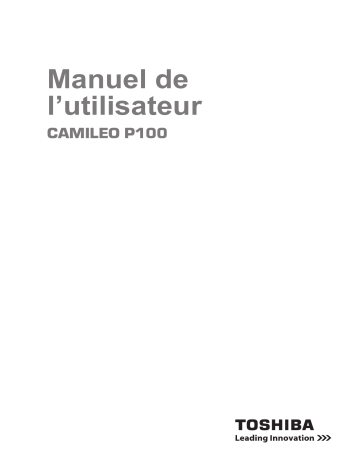
Manuel de l’utilisateur CAMILEO P100 Introduction Bienvenue et merci d’avoir choisi un produit TOSHIBA. Pour simplifier son utilisation, deux guides sont fournis avec votre produit TOSHIBA : a) le présent Guide de prise en main, et b) le présent manuel de l’utilisateur au format PDF. Sommaire Section 1Présentation de votre camescope..................................... 6 Présentation........................................................................ 6 Vérification des composants............................................. 6 Instructions de sécurité..................................................... 7 Configuration requise......................................................... 7 Vue avant ............................................................................ 8 Vue de dos........................................................................... 8 Vue latérale.......................................................................... 9 Vue de dessous................................................................... 9 Section 2Prise en main..................................................................... 10 Introduction de la pile....................................................... 10 Rechargez votre batterie.................................................. 10 Insertion et retrait d’une carte SD (facultatif)................. 10 Démarrage du camescope et opérations de base......... 11 Arrêt du camescope......................................................... 11 Section 3Mode Enregistrement....................................................... 12 Fonction des boutons....................................................... 12 Informations sur l’écran ACL........................................... 13 Enregistrement vidéo....................................................... 16 Photographie..................................................................... 16 Utilisation de la fonction Zoom........................................ 17 Utilisation de la fonction Zoom avancé ......................... 17 Options du menu............................................................... 18 Opérations......................................................................... 18 Paramètre vidéo................................................................ 19 Paramètres photo............................................................. 23 Effets.................................................................................. 27 Supprimer.......................................................................... 29 Sommaire Section 4Mode Lecture..................................................................... 31 Fonction des touches....................................................... 31 Informations sur l’écran ACL........................................... 32 Opérations du mode de lecture ...................................... 34 Lecture de vidéos............................................................. 35 Lecture de photos............................................................. 35 Suppression d’un fichier en mode lecture..................... 35 Section 5Réglage du camescope ................................................... 36 Menu configuration........................................................... 36 Section 6Affichage de photos et de vidéos sur le téléviseur....... 39 Connexion à un téléviseur haute définition 16:9 (large)................................................................................. 39 Section 7Affichage de photos et de vidéos sur un ordinateur..... 40 Installation des logiciels fournis en standard................ 40 Transfert de photos et de vidéos sur un ordinateur...... 40 Section 8Chargement de fichiers sur Internet............................... 41 Section 9Mode Caméra pour ordinateur......................................... 45 Mode Caméra PC-Webcam............................................... 45 Section 10Spécifications ................................................................... 46 Sommaire Section 11Dépannage......................................................................... 47 Section 12Autres informations.......................................................... 48 Assistance TOSHIBA........................................................ 48 Conditions de l’environnement d’exploitation............... 48 Règlements........................................................................ 48 Informations supplémentaires......................................... 50 A propos de la batterie..................................................... 50 5 FR Section 1 Présentation de votre camescope Présentation Votre camescope est équipé d’un capteur de 8 MP, capable de filmer en H.264. La technologie H.264 permet d’enregistrer davantage de vidéos que les techniques traditionnelles sur des supports mémoire comparables. Des photos haute qualité peuvent être consultées de façon confortable jusqu’à 16 MP. L’écran à cristaux liquides (ACL) couleur permet aux utilisateurs de composer des photos et de les examiner facilement. Le camescope inclut un écran tactil’écran à cristaux liquides de 7,62 cm (3 pouces), qui permet d’accéder très facilement à la plupart des fonctionnalités de votre camescope. Les options de menu sont accessibles au toucher. L’écran tactile permet de sélectionner les options directement et rapidement. Le camescope permet également l’enregistrement de vidéos en haute définition à une résolution de 1 920 x 1 080. Vous pouvez également le connecter à un téléviseur haute définition avec un câble HDMI et lire facilement des vidéos haute définition sur un téléviseur HD à écran large. De plus, le camescope dispose d’une fonctionnalité de chargement avancée. L’application exclusive CAMILEO UPLOADER permet de charger les vidéos ou les photos capturées avec le camescope sur Internet sans effort. La sensibilité ISO et la balance des couleurs peuvent être réglées automatiquement ou modifiées manuellement. Un zoom numérique de facteur 16 permet de contrôler les vidéos et les photos à prendre. Les différentes options d’effet, telles que Délai et Ralenti, rendent l’enregistrement plus intéressant et amusant. La mémoire intégrée permet de prendre des photos et d’enregistrer des vidéos sans carte mémoire. L’emplacement de carte mémoire permet d’augmenter la capacité de stockage. Remarque • Une partie de la mémoire intégrée est réservée au code du micrologiciel du camescope. • Installez le logiciel livré avec l’appareil pour regarder les vidéos correctement sur un ordinateur. Vérification des composants Déballez votre camescope et assurez-vous que tous les accessoires figurant sur la liste sont bien inclus : Caméscope Câble USB CD-ROM (logiciel et Manuel de l’utilisateur) *pré-installé sur le camescope Guide de prise en main Câble HDMI Chiffon de nettoyage Batterie rechargeable au lithium-ion* Adaptateur secteur Cordon Etui Tripode MAGIX DVD (version d’essai de Video Deluxe) (facultatif) Fiche de garantie Remarque Enlevez le film de protection de l’objectif avant d’utiliser l’appareil. 6 FR Instructions de sécurité 1. Ne faites pas tomber le camescope, n’essayez pas de le percer ou de le démonter, faute de quoi la garantie sera annulée. 2. Evitez tout contact avec l’eau et séchez-vous les mains avant d’utiliser l’appareil. 3. N’exposez pas le camescope à de fortes températures et ne le laissez pas au soleil. Vous risqueriez de l’endommager. 4. Utilisez le camescope avec précautions. Evitez d’exercer de fortes pressions sur le corps du camescope. 5. Pour votre propre sécurité, évitez d’utiliser le camescope en cas d’orage ou de tempête. 6. Utilisez uniquement une batterie du type prévu pour votre appareil. Tout autre modèle de batterie risquerait de le rendre inutilisable. 7. Retirez la batterie si le camescope reste longtemps inutilisé, car une batterie détériorée risque d’affecter la fonctionnalité du camescope. 8. Enlevez la batterie si elle présente des signes de fuite ou de distorsion. 9. Utilisez uniquement les accessoires fournis par le fabricant. 10. Conservez le camescope hors de portée des enfants en bas âge. 11. Risque d’explosion si la batterie est remplacée par une batterie de type incorrect. 12. Disposez de la batterie usée conformément aux instructions. Configuration requise Système d’exploitation Microsoft Windows XP, Vista, 7, 8 Processeur Intel Pentium 4, 2.4 GHz ou plus 512 Mo de mémoire système Matériel 1 Go d’espace disque disponible Lecteur de CD-ROM 4x 1 port USB disponible Écran couleur 16 bits Remarque L’écran ACL est fabriqué avec une technologie de très haute précision. Cependant, de minuscules points noirs et/ou clairs (blancs, rouges, bleus ou verts) peuvent apparaître sur l’écran ACL. Ces points sont le résultat normal du processus de fabrication et n’affectent pas l’enregistrement. 7 FR Vue avant Objectif Eclairage Vue de dos Microphone Voyant Touche [Télé-objectif] : Touche [Photo] Touche [Grand angle] Touche [Vidéo] Touche [Pause] Port HDMI Port mini USB 2.0 Crochet de cordon 8 FR Vue latérale Haut-parleur Touche [Lecture] Touche [Internet] Bouton d’alimentation Capot du logement de piles Vue de dessous Connecteur de trépied Capot de carte SD 9 FR Section 2 Prise en main Introduction de la pile Avant d’utiliser le camescope, les utilisateurs doivent charger la batterie au lithium-ion livrée avec l’appareil. 1. Insérez la batterie en respectant les marques de polarité (+ ou -). 2. Refermez fermement le capot de la batterie. REMOVE Remarque Enlevez la batterie du camescope et enlevez le film isolant du connecteur de la batterie avant d’utiliser cette dernière. Rechargez votre batterie Vous devez utiliser le chargeur avec adaptateur secteur ou le câble USB. Le camescope doit être arrêté. Le voyant clignotant indique que le chargement est en cours. Il devient fixe à la fin de la procédure. En mode de chargement sur secteur, le voyant s’éteint automatiquement au bout de 3 à 5 minutes. Le temps nominal de chargement complet est d’environ 3 à 4 heures. (Le temps de chargement réel varie en fonction de l’état de la batterie.) Insertion et retrait d’une carte SD (facultatif) Le camescope est livré avec une mémoire interne qui permet de stocker les photos et les vidéos. Vous pouvez étendre la capacité de la mémoire en utilisant une carte mémoire SD facultative. 1. Insérez la carte mémoire dans son emplacement. Consultez l’illustration à droite. 2. Pour retirée une carte SD, appuyez dessus pour la déverrouiller. 3. Lorsque la carte ressort, enlevez-la doucement. 4. Capacité mémoire recommandée : 1 Go ou plus. Remarque • Lorsqu’une carte mémoire est installée, les vidéos/ photos sont enregistrées sur la carte et non pas en mémoire interne. • Protection des données de la carte SD : la carte SD est en lecture seule lorsqu’elle est verrouillée. Aucune photo et aucune vidéo ne peut être enregistrée lorsque la carte SD est verrouillée. Assurez-vous que la carte est en position d’écriture avant d’enregistrer des données. 10 Position Lecture/ Position Lecture écriture seule FR Démarrage du camescope et opérations de base • Pour mettre le camescope en marche : 1. Ouvrez le panneau de l’écran ACL, ce qui démarre le camescope de façon automatique. 2. Ou appuyez sur le bouton d’alimentation pendant une seconde pour le démarrer. • Pour un enregistrement vidéo : appuyez sur la touche [Vidéo]. Pour arrêter l’enregistrement, appuyez dessus à nouveau. • Pour suspendre l’enregistrement : appuyez sur la touche [Pause] pour interrompre l’enregistrement. Pour reprendre l’enregistrement, appuyez à nouveau sur cette touche. • Pour prendre une photo : appuyez sur la touche [Photo] à mi-course, jusqu’à ce que le cadre de mise au point devienne vert. Ensuite, appuyez à fond pour prendre une photo. Cadre de mise au point : blanc • Cadre de mise au point : vert Pour afficher les vidéos et les photos enregistrées : appuyez sur la touche [Lecture] ou appuyez sur l’icône pour activer le mode Lecture. Arrêt du camescope • Pour arrêter le camescope, vous pouvez appuyer sur le bouton d’alimentation pendant une seconde ou remettre l’écran ACL en position fermée. 11 FR Section 3 Mode Enregistrement Fonction des boutons Touche Vidéo : 1. Appuyez sur cette touche pour prendre des vidéos. 2. Pour arrêter l’enregistrement, appuyez dessus à nouveau. Bouton Photo : 1. Appuyez sur cette touche pour prendre des photos. Touche Télé-objectif : 1. Zoom avant. Touche Grand angle : 1. Zoom arrière. Touche Pause : 1. Appuyez sur cette touche pour suspendre l’enregistrement. 2. Pour reprendre l’enregistrement, appuyez à nouveau sur cette touche. Touche Lecture : 1. Permet d’activer le mode Lecture. Bouton d’alimentation : 1. Appuyez sur cette touche pendant une seconde pour activer ou désactiver le camescope. 12 FR Informations sur l’écran ACL Les voyants illustrés ci-dessous peuvent s’allumer sur l’écran ACL lorsque des vidéos et des photos sont enregistrées : Icône d’information à l’écran. Icône de l’écran tactile. Batterie : pleine charge Batterie : charge intermédiaire (1) Batterie : charge faible Batterie : épuisée Mode Alimentation en courant continu (Le camescope est sous tension et l’adaptateur secteur est branché.) (2) (3) Mise au point en mode Macro 00:03:12 Temps d’enregistrement 00:03:12 Interruption de l’enregistrement (4) 250 Nombre de photos pouvant encore être prises à la résolution actuelle. 321 Nombre actuel de photos Détection de mouvement (mode d’enregistrement vidéo uniquement) Scène Habillage (5) Nuit Contre-jour 13 FR Balance manuelle des blancs Lumière du jour (6) Fluorescent Lumière artificielle Indicateur de zoom : 1 à 80 (zoom optique de facteur 5 et zoom numérique de facteur 16) (7) 1 à 128 (zoom avancé de facteur 8 et zoom numérique de facteur 16) (disponible pour le zoom avancé activé en mode Enregistrement vidéo FULL HD 1080/30 ou HD 720/30) 1 à 96 (zoom avancé de facteur 6 et zoom numérique de facteur 16) (disponible pour le zoom avancé activé en mode Enregistrement vidéo HD 720/60) 1 à 160 (zoom avancé de facteur 10 et zoom numérique de facteur 16) (disponible pour le zoom avancé activé en mode Enregistrement vidéo VGA 480/30) Ralenti (mode enregistrement vidéo uniquement) (8) Délai (mode enregistrement vidéo uniquement) Mode Pré-enregistrer (mode enregistrement vidéo uniquement) Eclairage numérique activé (9) Lumière allumée Lumière éteinte Zoom avancé de facteur 8 activé (disponible uniquement pour FULL HD 1080/30 ou HD720/30) Zoom avancé de facteur 8 désactivé (10) Zoom avancé de facteur 6 activé (disponible uniquement pour HD720/60) Zoom avancé de facteur 6 désactivé Zoom avancé de facteur 10 activé (disponible uniquement pour VGA 480/30) Zoom avancé de facteur 10 désactivé 14 FR Résolution vidéo FULL HD 1080/30 60p 30p HD 720/60 HD 720/30 VGA 480/30 (11) QVGA (lorsque la fonctionnalité ralenti est activée, la résolution vidéo devient QVGA.) Résolution de l’image Haute qualité - 16 MP Standard - 8 MP Faible – 3 MP Mode d’enregistrement vidéo Stabilisation activée/désactivée (12) Mode photo Retardateur activé/désactivé (13) Menu activé (14) Mode Lecture activé (15) Mode photo activé (16) Mode vidéo activé (17) Mode Suppression activé Remarque • Appuyez sur l’écran pour fermer les barres de fonctions tactiles. Appuyez à nouveau pour rétablir l’affichage des barres. • Filtre : les versions noir et blanc/classique/négatif peuvent s’afficher immédiatement et sans indication sur l’écran de l’appareil. • Les fonctions Stabilisation, Délai et Ralenti ne peuvent pas être utilisées en même temps. • Les fonctions Détection de mouvement, Délai et Ralenti ne peuvent pas être utilisées en même temps. • Les fonctions Détection de mouvement, Délai et Pause ne peuvent pas être utilisées en même temps. • Les fonctions Détection de mouvement, Délai et Zoom ne peuvent pas être utilisées en même temps. 15 FR Enregistrement vidéo • Appuyez sur la touche [Vidéo] pour lancer l’enregistrement. Lorsqu’une vidéo est en cours d’enregistrement, un indicateur temporel s’affiche sur l’écran ACL. Pour arrêter l’enregistrement, appuyez à nouveau sur la [touche Vidéo]. • Pour suspendre l’enregistrement : appuyez sur la touche [Pause] pour interrompre l’enregistrement. Pour reprendre l’enregistrement, appuyez à nouveau sur cette touche. • Appuyez sur la touche [Lecture] ou appuyez enregistrée. • Quatre paramètres de résolution sont disponibles : sur l’icône à l’écran pour afficher la vidéo Qualité vidéo FULL HD 1080/30 : 1 920 x 1 080p 30 60p 30p HD 720/60 : 1 280 x 720p 60 HD 720/30 : 1 280 x 720p 30 VGA 480/30 : 640 x 480 p 30 Photographie • Appuyez sur la touche [Photo] à mi-course, jusqu’à ce que le cadre de mise au point devienne vert. Ensuite, appuyez à fond pour prendre une photo. • Appuyez sur la touche [Lecture] ou appuyez enregistrée. • Trois paramètres de résolution sont disponibles : sur l’icône à l’écran pour afficher la vidéo Qualité d’image Elevée 16 MP : 4 608 x 3 456 Standard 8 MP : 3 264 x 2 448 Faible 3 MP : 2 048 x 1 536 16 FR Utilisation de la fonction Zoom • Le zoom agrandit les photos, aussi bien lors de l’enregistrement de vidéos que lors de la prise de photos. 1. Pour effectuer un zoom avant ou arrière, appuyez sur la touche Téléobjectif/Grand angle. Le camescope applique le zoom optique en premier lieu. Lorsque le zoom optique est à son maximum, la fonction zoom marque une pause. Si vous souhaitez appliquer le zoom numérique, appuyez à nouveau sur la touche [Téléobjectif]. 2. Le facteur de zoom peut aller de 1 à 80× (zoom optique de facteur 5 et zoom numérique de facteur 16). Utilisation de la fonction Zoom avancé • Outre le zoom optique de facteur 5, le capteur avancé permet de passer du facteur 5 vers un grossissement supérieur. Le zoom avancé permet d’optimiser le zoom sans perte de qualité d’image. 1. Lorsque vous êtes prêt à enregistrer la vidéo, appuyez sur l’icône à l’écran pour activer le zoom avancé. Qualité vidéo disponible Zoom avancé Fonction Le grossissement devient 1,6 fois plus élevé, et l’objectif est optimisé pour parvenir à un zoom avancé de facteur 8. Lors de l’enregistrement de vidéos, appuyez sur la touche Téléobjectif/Grand angle, pour bénéficier de facteurs de grossissement allant de 1 à 128 (zoom avancé de facteur 8 et zoom numérique de facteur 16) 30p Le grossissement devient 1.2 fois plus élevé, et l’objectif est optimisé pour parvenir à un zoom avancé de facteur 6. Lors de l’enregistrement de vidéos, appuyez sur la touche Téléobjectif/Grand angle, pour bénéficier de facteurs de grossissement allant de 1 à 96 (zoom avancé de facteur 6 et zoom numérique de facteur 16) 60p Le grossissement devient deux fois plus élevé, et l’objectif est optimisé pour parvenir à un zoom avancé de facteur 10. Lors de l’enregistrement de vidéos, appuyez sur la touche Téléobjectif/Grand angle, pour bénéficier de facteurs de grossissement allant de 1 à 160 (zoom avancé de facteur 10 et zoom numérique de facteur 16) Normal Zoom optique de facteur 5 Zoom numérique Remarque • Le zoom avancé est uniquement disponible en mode d’enregistrement vidéo. 17 FR Options du menu Paramètre vidéo Paramètres photo Effets Configuration* • Eclairage • Eclairage • Macro mode • Menu Son • Résolution • Résolution • Scène • TV • Stabilisation • Retardateur • Filtre • Langue • Détection des mouvements • Suivi de visage • Balance des blancs • Réglage de l’heure • Ralenti • Impression de la date • Pré-enregistrer • ISO • Accéléré • Diaporama Supprimer • Supprimer la vidéo • Supprimer la photo • Sélectionner et supprimer • Format • Paramètre par défaut • Tout supprimer • Lecture en continu * Consultez la section 5 pour obtenir des informations détaillées sur la [configuration]. Opérations Exploitation 1. Écran Appuyez sur l’écran. Le menu principal s’affiche. 2. Les options disponibles sont Paramètres vidéo, Paramètres photo, Effets, Configuration et Supprimer. Appuyez deux fois sur l’icône voulue. 3. Un menu d’options s’affiche 4. Sélectionnez l’option voulue et appuyez dessus pour accéder au menu de configuration correspondant. 5. Appuyez deux fois pour valider le paramètre. 6. Vous pouvez également appuyer sur l’icône Retour ( ). 18 FR Paramètre vidéo Exploitation 1. Ecran Appuyez sur l’écran. Le menu principal s’affiche. 2. Appuyez deux fois sur l’icône [Paramètres vidéo ] pour accéder à son menu de configuration. 3. Le menu Paramètres vidéo contient 8 options-Lumière, Résolution, Stabilisation, Détection des mouvements, Ralenti, Pré-enregistrer, Délai et lecture continue -- qui permettent de régler le camescope. Eclairage Sélectionnez ce mode pour éclairer la zone entourant le sujet ou pour influer sur la luminosité de ce dernier. Activé La lampe sera allumée pendant l’enregistrement. Désactiver La lampe est éteinte. Eclairage numérique Etend la plage dynamique de rétro-éclairage et de détection de contraste, de façon à rendre les objets plus lumineux et clairs. Exploitation Ecran 1. Dans le menu Paramètres vidéo, appuyez deux fois sur l’icône [Lumière]. 2. Sélectionnez l’option voulue. 3. Appuyez à nouveaux sur cette option pour la valider. 4. Vous pouvez également appuyer sur l’icône Retour ( ). 19 FR Résolution Quatre paramètres de résolution sont disponibles. Full HD 1080/30 Enregistre les vidéos à la résolution 1920 x 1080p 30. HD 720/60 Enregistre les vidéos à la résolution 1 280 x 720p 60. HD 720/30 Enregistre les vidéos à la résolution 1280 x 720p 30. Grph 480/30 Enregistre les vidéos à la résolution 640 x 480p 30. Exploitation Ecran 1. Dans le menu Paramètres vidéo, appuyez deux fois sur l’icône [Résolution]. 2. Sélectionnez l’option voulue. 3. Appuyez à nouveaux sur cette option pour la valider. 4. Vous pouvez également appuyer sur l’icône Retour ( ). Stabilisation La fonction de stabilisation permet de compenser les mouvements involontaires et d’obtenir des vidéos plus stables. Exploitation Ecran 1. Dans le menu Paramètres vidéo, appuyez deux fois sur l’icône [Stabilisation]. 2. Sélectionnez l’option voulue. 3. Appuyez à nouveaux sur cette option pour la valider. 4. Vous pouvez également appuyer sur l’icône Retour ( ). Détection de mouvements Enregistre les vidéos automatiquement lorsque le camescope détecte un mouvement. Exploitation Ecran 1. Dans le menu Paramètres vidéo, appuyez deux fois sur l’icône [Stabilisation]. 2. Sélectionnez l’option voulue. 3. Appuyez à nouveaux sur cette option pour la valider. 4. Vous pouvez également appuyer sur l’icône Retour ( ). 5. Le camescope commence l’enregistrement dès qu’un mouvement est détecté. L’enregistrement s’arrête si aucun mouvement n’est détecté. 20 FR Ralenti Enregistre les vidéos avec un effet de ralenti. Lorsque la vidéo est lue, le temps de lecture devient supérieur au temps d’enregistrement. Exploitation Ecran 1. Dans le menu Paramètres vidéo, appuyez deux fois sur l’icône [Ralenti]. 2. Sélectionnez l’option voulue. 3. Vous pouvez également appuyer sur l’icône Retour ( ). Remarque • L’angle de prise de vue risque d’être réduit lorsque le mode Ralenti est actif. • Si le mode Ralenti est activé, la résolution vidéo devient QVGA. Pré-enregistrer La fonction Pré-enregistrer permet de s’assurer que vous ne risquez pas de rater des plans importants. L’enregistrement des vidéos commence 1 seconde ou plus avant l’utilisation de la [touche Vidéo]. Exploitation Ecran 1. Dans le menu Paramètres vidéo, appuyez deux fois sur l’icône [Pré-enregistrer]. 2. Sélectionnez l’option voulue. 3. Appuyez à nouveaux sur cette option pour la valider. 4. Vous pouvez également appuyer sur l’icône Retour ( ). Remarque • Dirigez le camescope vers le sujet et placez-le de façon stable avant d’appuyer sur la touche [Vidéo]. • La fonction Pré-enregistrer sera désactivée dès que vous sélectionnez un autre paramètre vidéo. 21 FR Accéléré Prend des photos à des intervalles fixes qui peuvent ensuite être lues comme une vidéo. Désactiver Désactive le délai. 1 seconde Enregistre une image par seconde. 3 secondes Enregistre une image toutes les 3 secondes. 5 secondes Enregistre une image toutes les 5 secondes. Exploitation Ecran 1. Dans le menu Paramètres vidéo, appuyez deux fois sur l’icône [Délai]. 2. Sélectionnez l’option voulue. 3. Appuyez à nouveaux sur cette option pour la valider. 4. Vous pouvez également appuyer sur l’icône Retour ( ). Remarque • Les fonctions Détection de mouvement, Délai et Ralenti ne peuvent pas être utilisées en même temps. Lecture en continu Lecture en continu des fichiers vidéo. Exploitation Ecran 1. Dans le menu Paramètres vidéo, appuyez deux fois sur l’icône [Lecture continue]. 2. Sélectionnez l’option voulue. 3. Appuyez à nouveaux sur cette option pour la valider. 4. Vous pouvez également appuyer sur l’icône Retour ( ). 22 FR Paramètres photo Exploitation 1. Ecran Appuyez sur l’écran. Le menu principal s’affiche. 2. Appuyez deux fois sur l’icône [Paramètres photo ] pour accéder à son menu de configuration. 3. Le menu Paramètres photo contient 7 options : Lumière, Résolution, Retardateur, Suivi de visage, Impression de la date, ISO et Diaporama, qui permettent de régler les paramètres du camescope. Eclairage Sélectionnez ce mode pour éclairer la zone entourant le sujet ou pour influer sur la luminosité de ce dernier. Activé La lampe sera allumée pendant l’enregistrement. Désactiver La lampe est éteinte. Eclairage numérique Etend la plage dynamique de rétro-éclairage et de détection de contraste, de façon à rendre les objets plus lumineux et clairs. Exploitation Ecran 1. Dans le menu Paramètres photo, appuyez deux fois sur l’icône [Lumière]. 2. Sélectionnez l’option voulue. 3. Appuyez à nouveaux sur cette option pour la valider. 4. Vous pouvez également appuyer sur l’icône Retour ( ). 23 FR Résolution Trois paramètres de résolution sont disponibles. Elevée-16 M Standard-8 M Faible-3 M Prend des photos à une résolution de 4 608 x 3 456 et à une qualité de 16 MP. Prend des photos à une résolution de 4 608 x 3 456 et à une qualité de 8 MP. Prend des photos à une résolution de 4 608 x 3 456 et à une qualité de 3 MP. Exploitation Ecran 1. Dans le menu Paramètres photo, appuyez deux fois sur l’icône [Résolution]. 2. Sélectionnez l’option voulue. 3. Appuyez à nouveaux sur cette option pour la valider. 4. Vous pouvez également appuyer sur l’icône Retour ( ). Retardateur Le retardateur permet de prendre des photos avec un délai de dix secondes. Exploitation Ecran 1. Dans le menu Paramètres photo, appuyez deux fois sur l’icône [Retardateur]. 2. Sélectionnez l’option voulue. 3. Appuyez à nouveaux sur cette option pour la valider. 4. Vous pouvez également appuyer sur l’icône Retour ( ). 24 FR Suivi de visage Le camescope est capable d’identifier les visages et d’effectuer automatiquement la mise au point sur ces derniers. Cette fonction est réservée au mode Photo pour les portraits rétro-éclairés. Exploitation Ecran 1. Dans le menu Paramètres photo, appuyez deux fois sur l’icône [Suivi de visage]. 2. Sélectionnez l’option voulue. 3. Appuyez à nouveaux sur cette option pour la valider. 4. Vous pouvez également appuyer sur l’icône Retour ( ). 5. En mode Enregistrement, dirigez le camescope vers le ou les visages. Le ou les cadres de visages s’affichent autour du ou des visages. Impression de la date Imprime la date et l’heure sur la photo. Utilisation Ecran 1. Dans le menu Paramètres photo, appuyez deux fois sur l’icône [Impression de la date] à l’écran. 2. Sélectionnez l’option voulue. 3. Appuyez à nouveaux sur cette option pour la valider. 4. Vous pouvez également appuyer sur l’icône Retour ( ). 5. Lorsque cette option est activée, la date s’affiche dans l’angle de la photo. 25 FR ISO Le camescope règle automatiquement la sensibilité ISO de ses images. Deux paramètres de sensibilité ISO sont disponibles. (800/1600). Plus cette valeur est importante, plus la sensibilité ISO est élevée. Sélectionnez un petit nombre pour obtenir une image plus lisse. Sélectionnez une valeur élevée pour prendre une image dans un emplacement sombre ou pour prendre un sujet se déplaçant à grande vitesse. Auto Règle automatiquement la sensibilité ISO. 800 ISO800 1 600 ISO1600 Exploitation Ecran 1. Dans le menu ISO, appuyez deux fois sur l’icône [Retardateur]. 2. Sélectionnez l’option voulue. 3. Appuyez à nouveaux sur cette option pour la valider. 4. Vous pouvez également appuyer sur l’icône Retour ( ). Remarque L’image risque de comporter du bruit lorsque la valeur ISO est trop élevée. Diaporama Affiche les images une par une. 2 secondes Affiche une photo toutes les 2 secondes 5 secondes Affiche une photo toutes les 5 secondes 10 secondes Affiche une photo toutes les 10 secondes NON Désactive le diaporama Exploitation Ecran 1. Dans le menu Paramètres photo, appuyez deux fois sur l’icône [Diaporama]. 2. Sélectionnez l’option voulue. 3. Appuyez à nouveaux sur cette option pour la valider. 4. Vous pouvez également appuyer sur l’icône Retour ( ). 26 FR Effets Exploitation 1. Ecran Appuyez sur l’écran. Le menu principal s’affiche. 2. Appuyez deux fois sur l’icône [Effets accéder à son menu de configuration. ] pour 3. Le menu Effets contient 4 options, Mode Macro, Scène, Filtre et Balance des blancs, qui permettent de régler le camescope. Macro mode Le camescope effectue la mise au point automatiquement. Lorsque vous activez cette fonction, le camescope privilégie les objets rapprochés qui sont à environ 10 cm (3,9 pouces) de l’objectif. Exploitation Ecran 1. Dans le menu Effets, appuyez deux fois sur l’icône [Mode Macro]. 2. Sélectionnez l’option voulue. 3. Appuyez à nouveaux sur cette option pour la valider. 4. Vous pouvez également appuyer sur l’icône Retour ( ). Scène Permet de sélectionner le mode correspondant le mieux au contexte. Auto Réglage automatique Habillage Applique un effet qui rend les tons de la peau plus naturels. Ce mode s’applique aux scènes nocturnes ou en cas de faible éclairage. Vous pouvez prendre des photos lorsqu’une source de lumière forte est située derrière le sujet. Nuit Contre-jour Exploitation Ecran 1. Dans le menu Effets, appuyez deux fois sur l’icône [Scène]. 2. Sélectionnez l’option voulue. 3. Appuyez à nouveaux sur cette option pour la valider. 4. Vous pouvez également appuyer sur l’icône Retour ( ). Remarque Pour éviter des images floues, placez le camescope sur une surface plate et sans vibrations, ou utilisez un tripode lorsque vous prenez des photos en mode Nuit. 27 FR Filtre Vous pouvez sélectionner les effets du filtre spécial sur les vidéos ou les photos. Auto Aucun effet spécial ne s’applique à la photo. Noir et blanc L’image est convertie en noir et blanc. Classique L’image est convertie en tons sépias. Négatif L’image est convertie en négatif. Exploitation Ecran 1. Dans le menu Effets, appuyez deux fois sur l’icône [Filtre]. 2. Sélectionnez l’option voulue. 3. Appuyez à nouveaux sur cette option pour la valider. 4. Vous pouvez également appuyer sur l’icône Retour ( ). Balance des blancs Le camescope règle automatiquement la balance des blancs. Trois paramètres de balance des blancs sont disponibles : Auto Le camescope ajuste de façon automatique la balance des blancs. Lumière du jour En extérieur. Fluorescent Prise de vues dans un milieu avec lumières fluorescentes. Lumière artificielle Prise de vues dans un milieu avec lumières au tungstène. Exploitation Ecran 1. Dans le menu Effets, appuyez deux fois sur l’icône [Balance des blancs]. 2. Sélectionnez l’option voulue. 3. Appuyez à nouveaux sur cette option pour la valider. 4. Vous pouvez également appuyer sur l’icône Retour ( ). 28 FR Supprimer Exploitation 1. Ecran Appuyez sur l’écran. Le menu principal s’affiche. 2. Appuyez deux fois sur l’icône [Supprimer accéder au menu de suppression. ] pour 3. Le menu Supprimer comporte 4 options-- Supprimer la vidéo, Supprimer la photo, Sélectionner et supprimer et Supprimer tout --qui permettent de gérer les vidéos et les photos enregistrées dans la mémoire interne ou sur une carte SD. Supprimer la vidéo Exploitation Ecran 1. Dans le menu Supprimer, appuyez deux fois sur l’icône [Supprimer vidéo]. 2. Dans l’écran des miniatures, appuyez sur les vidéos voulues pour les sélectionner. (Les fichiers sélectionnés sont signalés par une marque.) 3. Appuyez sur marquées. pour supprimer les vidéos ainsi 4. Vous pouvez également appuyer sur l’icône Retour ( ). Supprimer la photo Exploitation Ecran 1. Dans le menu Supprimer, appuyez deux fois sur l’icône [Supprimer photo]. 2. Dans l’écran des miniatures, appuyez sur les photos voulues pour les sélectionner. (Les fichiers sélectionnés sont signalés par une marque.) 3. Appuyez sur marquées. pour supprimer les photos ainsi 4. Vous pouvez également appuyer sur l’icône Retour ( ). 29 FR Sélectionner et supprimer Exploitation Ecran 1. Dans le menu Supprimer, appuyez deux fois sur l’icône [Sélectionner et supprimer]. 2. Dans l’écran des miniatures de photos et de vidéos, appuyez sur les fichiers voulus pour les sélectionner. (Les fichiers sélectionnés sont signalés par une marque.) 3. Appuyez sur marqués. pour supprimer les fichiers ainsi 4. Vous pouvez également appuyer sur l’icône Retour ( ). Tout supprimer Utilisez cette option pour supprimer l’ensemble des vidéos et des photos. Oui Non Supprime l’ensemble des vidéos et des photos ainsi marquées dans la mémoire interne (si le camescope ne contient pas de carte SD). Ne supprime pas l’ensemble des vidéos et des photos ainsi marquées sur la carte SD (si le camescope contient une carte SD). Ne supprime pas l’ensemble des vidéos et des photos ainsi marquées dans la mémoire interne (si le camescope ne contient pas de carte SD). Ne supprime pas l’ensemble des vidéos et des photos ainsi marquées sur la carte SD (si le camescope contient une carte SD). Exploitation Ecran 1. Dans le menu Supprimer, appuyez deux fois sur l’icône [Supprimer tout]. 2. Sélectionnez l’option voulue. 3. Appuyez à nouveaux sur cette option pour la valider. 4. Vous pouvez également appuyer sur l’icône Retour ( ). Remarque • Si une carte mémoire est insérée, vous ne pouvez supprimer que les vidéos et les photos de cette carte. • Il est impossible de supprimer les vidéos/photos qui figurent sur une carte protégée en écriture. 30 FR Section 4 Mode Lecture Fonction des touches Les touches ont les fonctions suivantes en mode Lecture. Touche Vidéo : 1. Appuyez sur cette touche pour accéder au mode Enregistrement vidéo. Bouton Photo : 1. Appuyez sur cette touche pour accéder au mode Enregistrement photo. Touche Télé-objectif : 1. Augmentation du volume. Touche Grand angle : 1. Réduction du volume. Touche Pause : 1. En mode Lecture vidéo, appuyez sur cette touche pour suspendre l’enregistrement. Bouton Internet : 1. En mode Lecture, appuyez sur cette touche pour sélectionner la vidéo ou la photo à charger sur Internet. 31 FR Informations sur l’écran ACL Des indications s’affichent sur l’écran ACL en mode Lecture : Icône d’information à l’écran. Icône de l’écran tactile. Batterie : pleine puissance Batterie : charge intermédiaire (1) Batterie : charge faible Batterie : épuisée Mode Alimentation en courant continu Le fichier actuel est sélectionné comme devant être chargé sur Internet. (2) 00:03:12 (3) Compteur de temps de lecture. 321 Nombre actuel de photos 250 Nombre total de photos (4) Volume Mode de lecture vidéo (5) Mode de lecture de photos Mode de lecture vidéo Permet d’activer ou désactiver la lecture continue. (6) Mode de lecture de photos Permet d’activer ou désactiver le diaporama. 32 FR (7) Ecran Sélectionner et lire activé (8) Menu activé (9) Retour au mode Enregistrement (10) Retour au fichier précédent. Retour rapide au sein d’une vidéo. Lecture du fichier (11) Pause (12) Accès au fichier suivant. Avance rapide au sein d’une vidéo (13) Supprime le fichier sélectionné. (13) Arrête la lecture de la vidéo. Arrête le diaporama de photos Remarque • Appuyez sur l’écran pour fermer les barres de fonctions tactiles. Appuyez à nouveau pour rétablir l’affichage des barres. 33 FR Opérations du mode de lecture Le mode Lecture permet d’afficher et de gérer les vidéos et les photos en mémoire intégrée ou sur la carte SD. Exploitation Ecran 1. En mode Enregistrement, appuyez sur la touche [Lecture] ou sur pour basculer vers le mode Lecture. 2. Appuyez sur pour atteindre la vidéo/photo précédente. Appuyez sur pour atteindre la vidéo/photo suivante. 3. Appuyez sur pour ouvrir le menu. (Reportez-vous à la section 3.) 4. Appuyez sur pour ouvrir l’écran contenant les miniatures des vidéos et des photos. 5. Dans l’écran des miniatures de vidéos et de photos, sélectionnez les fichiers que vous souhaitez lire, puis appuyez sur pour valider. (Les fichiers sélectionnés sont signalés par une marque.) 6. Vous pouvez également appuyer sur quitter. pour 7. Appuyez sur pour lire les fichiers sélectionnés. (Vidéo : longueur totale. Photo : 2 secondes.) 34 FR Lecture de vidéos Exploitation Ecran 1. En mode Lecture vidéo, appuyez sur / pour lire la vidéo ou en suspendre la lecture. 2. Appuyez sur pour atteindre le fichier précédent. Appuyez sur pour atteindre le fichier suivant. 3. Pendant la lecture de vidéos, appuyez sur / pour passer rapidement vers l’avant ou l’arrière. 4. En mode Lecture continue ( est sélectionné), appuyez sur pour lire l’ensemble des fichiers vidéo en continu. Appuyez sur pour arrêter la lecture. 5. Appuyez sur les touches Télé-objectif/grand angle pour régler le volume. 6. Appuyez sur la touche Internet pour sélectionner la vidéo à charger sur Internet. Lecture de photos Exploitation Ecran 1. En mode Lecture de photos, appuyez sur pour atteindre le fichier précédent. Appuyez sur pour passer au fichier suivant. 2. En mode Diaporama ( est surligné), appuyez sur / pour diffuser ou suspendre le diaporama. Appuyez sur pour arrêter le diaporama. 3. Appuyez sur la touche Internet pour sélectionner la photo à charger sur Internet. Suppression d’un fichier en mode lecture Exploitation 1. En mode Lecture, appuyez sur 2. Appuyez sur sélectionnée. Ecran . pour supprimer la photo 3. Vous pouvez également appuyer sur annuler l’opération et quitter. pour Remarque • Il est impossible de supprimer les vidéos/photos qui figurent sur une carte protégée en écriture. 35 FR Section 5 Réglage du camescope Menu configuration Exploitation 1. Ecran Appuyez sur l’écran. Le menu principal s’affiche. 2. Appuyez deux fois sur l’icône [Configuration pour accéder à son menu de configuration. ] 3. Le menu Configuration comporte 6 options de réglage du camescope. Il s’agit des menus Son (son d’indication de fonctionnement), TV, Langue, Réglage de l’heure, Formater et Paramètre par défaut. Menu Son Active ou désactive la tonalité du clavier et les sons de fonctionnement. Exploitation Ecran 1. Dans le menu Configuration, appuyez deux fois sur l’icône [Menu Son]. 2. Sélectionnez l’option voulue. 3. Appuyez à nouveaux sur cette option pour la valider. 4. Vous pouvez également appuyer sur l’icône Retour ( ). TV Assurez-vous que la norme télévisuelle sélectionnée correspond à votre emplacement géographique : NTSC ou PAL. Un paramètre incorrect risque d’afficher des images vacillantes sur le téléviseur. NTSC (60 Hz) Etats-Unis, Canada, Japon, Corée du Sud et Taïwan, etc. PAL (50 Hz) Royaume-Uni, Europe, Chine, Australie, Singapour et Hong Kong, etc. Exploitation Ecran 1. Dans le menu Configuration, appuyez deux fois sur l’icône [TV]. 2. Sélectionnez l’option voulue. 3. Appuyez à nouveaux sur cette option pour la valider. 4. Vous pouvez également appuyer sur l’icône Retour ( ). 36 FR Langue Utilisez cette option pour sélectionner la langue de l’interface utilisateur. Exploitation Ecran 1. Dans le menu Configuration, appuyez deux fois sur l’icône [Langue]. 2. Sélectionnez l’option voulue. 3. Appuyez à nouveaux sur cette option pour la valider. 4. Vous pouvez également appuyer sur l’icône Retour ( ). Réglage de l’heure Exploitation Ecran 1. Dans le menu Configuration, appuyez deux fois sur l’icône [Réglage de l’heure]. 2. Appuyez sur Année, Mois, Jour, Heure ou Minute pour sélectionner la valeur correcte. 3. Réglez les valeurs numériques en appuyant sur les flèches. 4. Appuyez sur pour valider votre choix. 5. Vous pouvez également appuyer sur l’icône Retour ( ). Format Utilisez cette option pour effacer toutes les données de la mémoire intégrée ou de la carte SD. Oui Non Formater la mémoire interne (en l’absence de carte SD dans le camescope)/ carte SD (si une carte SD est présente). ne pas formater la mémoire interne (en l’absence de carte SD dans le camescope)/carte SD (si une carte SD est présente). Exploitation Ecran 1. Dans le menu Configuration, appuyez deux fois sur l’icône [Formater]. 2. Sélectionnez l’option voulue. 3. Appuyez à nouveaux sur cette option pour la valider. 4. Vous pouvez également appuyer sur l’icône Retour ( ). Remarque Toutes les données de la carte SD sont effacées pendant son formatage. Assurez-vous que l’ensemble des données sont copiées sur l’ordinateur avant de formater la carte SD. 37 FR Paramètre par défaut Utilisez cette option pour restaurer les paramètres d’usine. Oui Restaure les paramètres d’usine par défaut. Non Ne restaure pas les paramètres d’usine. Exploitation Ecran 1. Dans le menu Configuration, appuyez sur l’icône [Paramètre par défaut] pour accéder à l’écran de confirmation. 2. Appuyez sur l’icône [Oui] pour exécuter l’opération et sur l’icône [Non] pour l’annuler. 3. Vous pouvez également appuyer sur l’icône Retour ( ). Le tableau suivant indique le réglage par défaut du camescope. Paramètre Résolution Paramètres par défaut Full HD 1080/30 pour vidéo Standard- 8 M pour photo Eclairage Désactivé Stabilisation Activé Détection de mouvements Désactivé Ralenti Désactivé Délai Désactiver Pré-enregistrer Désactiver Lecture en continu Désactiver Retardateur Désactiver Suivi de visage Désactiver Impression de la date Désactiver ISO Auto Diaporama Désactiver Macro mode Désactiver Scène Auto Filtre Auto Balance des blancs Auto Menu Son Activé TV Dépend de la zone d’expédition Langue Dépend de la zone d’expédition Volume Niveau 4 38 FR Section 6 Affichage de photos et de vidéos sur le téléviseur Connexion à un téléviseur haute définition 16:9 (large) 1. Connectez le câble HDMI sur le port HDMI du camescope. 2. Connectez l’autre extrémité du câble à un téléviseur. 3. Définissez la source d’entrée vidéo de votre téléviseur sur HDMI. 4. Les étapes d’affichage des photos et vidéos stockées sur le camescope au moyen d’un téléviseur haute définition sont identiques aux instructions d’affichage sur l’écran ACL interne. (16:9) Remarque Le camescope ne permet pas d’afficher les menus, les miniatures et autre paramètres lorsqu’il est connecté à un téléviseur haute définition. 39 FR Section 7 Affichage de photos et de vidéos sur un ordinateur Installation des logiciels fournis en standard Le CD-ROM fournit avec le camescope contient 2 logiciels. • ArcSoft MediaImpression est une application conviviale qui permet de gérer vos supports et de charger vos fichiers sur les sites Web de façon simple. • Adobe Reader est un programme très répandu, que vous devez installer pour lire le manuel de l’utilisateur. La plupart des ordinateurs disposent de ce logiciel en standard. Installation du logiciel livré avec le camescope : 1. Insérez le CD fourni dans le lecteur de votre ordinateur. L’écran d’exécution automatique s’affiche. 2. Cliquez sur Installation du logiciel. Suivez les instructions affichées à l’écran pour compléter l’installation. Remarque • Vous trouverez des informations détaillées dans l’aide accompagnant les logiciels fournis sur CD. • Installez le logiciel livré avec l’appareil, ArcSoft MediaImpression, pour regarder les vidéos correctement sur un ordinateur. Transfert de photos et de vidéos sur un ordinateur Vous pouvez transférer les photos ou les vidéos stockées sur votre camescope vers un ordinateur et les envoyer par courriel à des amis, voire les publier sur des sites Web. Pour ce faire, vous devez : 1. Connecter l’ordinateur et le camescope avec le câble min-USB 2.0. 2. Les vidéos et les photos sont placées sur votre ordinateur à l’emplacement suivant « Poste de travail\Disque amovible\DCIM\100MEDIA ».(Si la carte SD est insérée dans le camescope.) 3. Dans ce dossier, vous pouvez afficher, supprimer, déplacer ou copier toute vidéo/photo de votre choix. 40 FR Section 8 Chargement de fichiers sur Internet L’application intégrée, CAMILEO UPLOADER, permet de transférer facilement et immédiatement vos fichiers sur des sites Web sociaux. Vous pouvez ainsi les partager directement avec votre famille et vos amis. D’autre part, le logiciel livré avec l’appareil, ArcSoft MediaImpression, permet également de charger vos fichiers sur les sites Web. CAMILEO UPLOADER Pour charger les fichiers signalés par sur Internet : 1. Sélectionnez les fichiers en mode Lecture en appuyant sur la [touche Internet] sélectionnés sont dans les cadres bleus sur l’écran de CAMILEO UPLOADER) . (Les fichiers 2. Raccordez le camescope à votre ordinateur à l’aide du câble USB fourni. 3. Appuyez sur la [touche Internet] UPLOADER automatiquement. du camescope pour lancer l’application CAMILEO 41 FR Remarque • Si ArcSoft MediaImperssion n’est pas installé, il peut être nécessaire d’installer le codec H.264 (ffdshow, un logiciel gratuit sous licence GPL) pour afficher les vidéos sur CAMILEO UPLOADER. • Le logiciel CAMILEO Uploader est compatible avec Microsoft® Windows® XP, Windows Vista®, Windows® 7 et Windows® 8 uniquement. En cas de problème de chargement des fichiers avec CAMILEO Uploader, cliquez sur le lien du site Web du service d’assistance technique Toshiba dans le manuel de l’utilisateur pour consulter les mises à jour les plus récentes. 4. Choisissez le site Web sur lequel vous souhaitez charger des fichiers. 5. Appuyez à nouveau sur la [touche Internet] du camescope. 6. Les fichiers signalés par (également dans le cadre bleu) se chargent automatiquement sur le site Web. (Vous devez compléter les informations et sélectionner [Remember Password] (Mémoriser mot de passe) sur la page [SETTINGS] (Paramètres), au préalable.) 7. Cliquez sur « Cancel » (Annuler) pour arrêter le chargement. Remarque • Certains sites Web sociaux peuvent limiter leur accès en fonction de votre point de chargement. • Vous devez disposer d’un accès Internet pour charger les fichiers sur le site Web. 42 FR Pour charger les fichiers sélectionnés manuellement sur Internet : 1. Suivez les étapes 2 et 3 de la page précédente. 2. Choisissez le site Web sur lequel vous souhaitez charger des fichiers. 3. Cliquez sur [VIDEOS]/[PHOTOS] pour atteindre la page d’aperçu en miniature de vidéos/photos. Faites défiler la barre pour changer de page. 4. Cliquez sur les fichiers à charger. 5. Cliquez sur « Upload » (Charger)·pour lancer le chargement. 43 FR Pour configurer votre compte de site Web : 1. Choisissez un site Web. 2. Cliquez sur [SETTINGS] (Paramètres) pour accéder à l’écran de configuration. 3. Donnez les informations d’identification dans les champs prévus à cet effet. Cliquez ensuite sur Enregistrer. 4. Vous pouvez cocher l’option [Remember Password] (Mémoriser mot de passe) pour enregistrer les informations de votre compte et votre mot de passe dans CAMILEO UPLOADER. (Si cette case n’est pas cochée, vous devrez entrer votre mot de passe après avoir cliqué sur « UPLOAD » (Charger) dans la page d’aperçu.) 5. Si vous ne disposez pas d’un compte sur le site, inscrivez-vous sur le site Web en premier lieu. (Page SETTING (Paramètres) de YouTube par exemple.) 44 FR Section 9 Mode Caméra pour ordinateur Mode Caméra PC-Webcam Connecter l’ordinateur et le camescope avec le câble miniature USB 2.0. Appuyez sur la touche [Lecture] pour activer le mode Caméra pour ordinateur. Le voyant devient BLEU. Ce mode permet de participer à des vidéo-conférences et des communications multimédias. 45 FR Section 10 Spécifications Spécifications Capteur d’image Capteur CMOS de 8 MP Modes de fonctionnement Enregistrement vidéo/photo Objectif Types Zoom optique de facteur 5 Objectif Objectif auto-focus (F 3.5-F3.7) Distance de mise au point Mode Macro : Grand angle : 1 cm (0,39 pouces) –10 cm (3,9 pouces) Téléobjectif : 80 cm (31,5 pouces) Mode Normal : Grand angle : 10 cm (3,9 pouces) – Infini Téléobjectif : 80 cm (31,5 pouces) – Infini Zoom 1 à 16 (zoom numérique 16) Obturateur Electronique Ecran à cristaux liquides Ecran ACL tactile de 7,6 cm (3 po) (16:9) Support de stockage Mémoire intégrée de 128 Mo (une partie de la mémoire est réservée au code du micrologiciel) ; Emplacement de carte SD/SDHC/SDXC (jusqu’à 64 Go) Résolution d’image 16 méga-pixels : 4 608 x 3 456 (interpolés) 8 MP : 3 264 x 2 448 3 MP : 2 048 x 1 536 Résolution vidéo FULL HD 1080/30 : 1 920 x 1 080 (30 ips) HD 720/60 : 1 280 x 720 (60 ips) HD 720/30 : 1 280 x 720 (30 ips) VGA 480/30 : 640 x 480 (30 ips) Balance des blancs Auto/Manuel (Lumière du Jour, Fluorescent, Tungstène) ISO Auto/800/1600 Retardateur Retard de 10 secondes Eclairage Lumière allumée/Lumière éteinte/Lumière numérique allumée Format de fichier Photo : JPG Vidéo : MP4 (H.264) Affichage de photos Image unique/diaporama Interface PC Port mini USB 2.0 Sortie TV Périphériques Batterie Batterie lithium-ion rechargeable Dimensions 68 mm (L) × 111 mm (H) × 32 mm (T) (2,7(L) × 4,4(H) × 1,3(T) pouces) Poids 130 g (sans batterie) 46 FR Section 11 Dépannage Dépannage 1. Si l’image de l’écran du camescope n’est pas claire pendant la prise de vue, comment puisje régler la mise au point ? Essayez le mode Macro ou Normal. 2. Les fichiers de la carte mémoire ne s’affichent pas correctement lorsque l’écran à cristaux liquides affiche le symbole « ! ». Ce symbole signifie que la carte SD est trop lente ou contient des fichiers corrompus. Pour résoudre ce problème, formatez la carte SD sur le camescope et non pas sur l’ordinateur (consultez les instructions détaillées de formatage dans la section 5). Si le problème n’est pas résolu, remplacez votre carte SD/SDHC/SDXC par une version plus rapide. 3. Pourquoi certaines de mes photos d’intérieur semblent floues et sombres ? Le camescope rallonge le temps d’exposition des photos en cas de faible luminosité ou en intérieur. Efforcez-vous de stabiliser le camescope (et son sujet) pendant quelques secondes. Le son de l’obturateur se fait entendre pendant la prise de photos. 4. Comment puis-je charger la batterie ? Vous devez utiliser le chargeur avec adaptateur secteur ou le câble USB. Le camescope doit être arrêté. Le voyant clignotant indique que le chargement est en cours. Il devient fixe à la fin de la procédure. En mode de chargement sur secteur, le voyant s’éteint automatiquement au bout de 3 à 5 minutes. Le temps nominal de chargement complet est d’environ 3 à 4 heures. (Le temps de chargement réel varie en fonction de l’état de la batterie.) 5. Après avoir connecté le câble USB à l’ordinateur : 1. Le disque [DV] correspond à la mémoire interne du camescope. 2. « Disque amovible » indique la mémoire externe. (Si la carte SD est insérée dans le camescope.) 3. Le disque « DVAP » indique que l’application CAMILEO UPLOADER est enregistrée sur ce disque. Ne formatez PAS ce disque ou ne supprimez pas l’application qu’il contient. Sinon, l’application CAMILEO UPLOADER ne pourra plus fonctionner. 47 FR Section 12 Autres informations Assistance TOSHIBA Vous avez besoin d’aide ? Si vous souhaitez consulter les mises à jour les plus récentes, les manuels de l’utilisateur et les questions les plus fréquentes, veuillez consulter : Page d’assistance, d’options et de services TOSHIBA : computers.toshiba.eu/options-support Veuillez consulter la page computers.toshiba.eu/options-warranty pour obtenir le numéro d’assistance téléphonique TOSHIBA dans votre pays, ou consultez votre revendeur. Conditions de l’environnement d’exploitation Température de fonctionnement : 5 à 35° C Humidité tolérée : 20 à 80 % (évitez toute condensation) Règlements Homologation CE Ce produit porte la marque CE conformément à la directive européenne applicable. La partie responsable de l’homologation CE est Toshiba Europe GmbH, Hammfelddamm 8, 41460 Neuss, Allemagne. Une copie de la Déclaration officielle de Conformité est disponible sur le site Internet suivant : http://epps.toshiba-teg.com. Environnement de travail Ce produit a été conçu conformément à la norme EMC (compatibilité électromagnétique) et pour des applications de type résidentiel, commercial et industrie légère. Tout autre environnement de travail n’a pas été vérifié par Toshiba et l’utilisation de ce produit dans ces environnements de travail peut être limité ou ne pas être recommandé. Conséquences possibles de l’utilisation de ce produit dans un environnement de travail non vérifié : perturbation du fonctionnement d’autres produits ou de ce produit du fait de son environnement, avec des risques de dysfonctionnement temporaires ou de perte/corruption des données. Exemples d’environnements de travail non vérifiés et conseils : Environnement industriel (environnements où la tension nominale du secteur est de 380 V triphasé) : risque de dysfonctionnement du produit dû à de forts champs magnétiques, notamment près de machines puissantes ou de générateurs. 48 FR Environnements médicaux : ce produit Toshiba n’a pas été homologué en tant que produit médical aux termes de la directive sur les Produits médicaux, par conséquent il ne peut pas être utilisé dans un cadre médical sans autre vérification. L’utilisation dans les locaux administratifs des hôpitaux est possible à condition de disposer d’une autorisation des autorités compétentes. Automobile : veuillez consulter les instructions du véhicule concernant l’usage de ce type de produit. Avion : suivez les instructions du personnel de bord concernant les restrictions d’utilisation. Autres environnements non concernés directement par la directive EMC Utilisation en extérieur : ce camescope a été conçu essentiellement pour un usage familial ou de bureau. Il ne dispose d’aucune protection spéciale contre l’humidité ou les chocs. Atmosphère explosive : l’utilisation de ce produit dans ce type d’environnement (Ex) est interdite. REACH Informations spécifiques aux pays de l’Union Européenne REACH - Déclaration de conformité Les nouveaux règlements de l’Union Européenne (EU) concernant les produits chimiques, REACH (Enregistrement, évaluation, autorisation et restriction des substances chimiques), entré en vigueur le 1er juin 2007. Toshiba s’engage à se mettre en conformité avec toutes les dispositions des règlements REACH et à fournir à ses clients des informations sur les substances chimiques de nos produits conformément aux règlements REACH. Veuillez consulter le site Web suivant www.toshiba-europe.com/computers/info/reach pour plus d’informations sur la présence dans nos articles de substances incluses sur la liste de référence, conformément à l’article 59(1) du règlement (EC) N° 1907/2006 (« REACH ») pour une concentration supérieure à 0,1 % masse par masse. Informations spécifiques aux pays de l’Union Européenne : Mise au rebut des produits Le symbole de poubelle barrée indique que le produit et ses composants ne doivent pas être jetés avec les déchets ménagers. La batterie et les accumulateurs peuvent être mis au rebut en même temps que le produit. Ils seront triés dans les centres de recyclage. La barre noire indique que le produit a été mis sur le marché après le 13 août 2005. En participant à la collecte sélective des produits et des piles, vous contribuez au rejet responsable des produits et des piles, ce qui permet d’éviter qu’ils aient un impact négatif sur l’environnement et la santé humaine. Pour plus de détails sur les programmes de collecte et de recyclage disponibles dans votre pays, consultez notre site Web (http://eu.computers.toshiba- europe.com) ou contactez votre mairie ou le magasin où vous avez acheté le produit. 49 FR Mise au rebut des batteries et/ou des accumulateurs Le symbole de poubelle barrée indique que les batteries et/ou les accumulateurs ne doivent pas être jetés avec les ordures ménagères. Si la batterie ou l’accumulateur dépasse les doses spécifiées de plomb (Pb), mercure (Hg) et/ou cadmium (Cd) définies dans la directive relative aux piles et aux accumulateurs (2006/66/EC), les symboles du plomb (Pb), mercure (Hg) et/ou cadmium (Cd) seront placés en dessous du symbole de poubelle barrée. En participant à la collecte sélective des piles, vous contribuez au rejet responsable des produits et des piles, ce qui permet d’éviter qu’ils aient un impact négatif sur l’environnement et la santé humaine. Pour plus de détails sur les programmes de collecte et de recyclage disponibles dans votre pays, consultez notre site Web (http://eu.computers.toshiba-europe.com) ou contactez votre mairie ou le magasin où vous avez acheté le produit. Informations supplémentaires © 2012 TOSHIBA Europe GmbH. Tous droits réservés. TOSHIBA se réserve le droit d’apporter des modifications techniques. TOSHIBA n’accepte aucune responsabilité pour les dommages liés directement ou indirectement à des erreurs, des omissions ou des différences entre l’ordinateur et la présente documentation. A propos de la batterie • Utilisez uniquement des batteries recommandées par TOSHIBA. La batterie contient du lithium ion, qui risque d’exploser si la batterie n’est pas remplacée, utilisée, manipulée ou mise au rebut de façon correcte. L’élimination de la batterie doit se faire conformément aux ordonnances et règlements en vigueur dans votre collectivité locale. • Pour charger la batterie, veillez à respecter une température ambiante variant entre 5 et 35 degrés Celsius. Sinon, il existe un risque de fuite de solution chimique, les performances de la batterie pourraient être affectées, et la durée de vie de la batterie pourrait être réduite. • Mettez l’ordinateur hors tension et débranchez l’adaptateur secteur avant d’installer ou d’enlever la batterie. • Le produit doit être rechargé en branchant l’adaptateur secteur de l’ordinateur ou en plaçant la batterie sur un chargeur de batterie disponible en option auprès de TOSHIBA. N’essayez jamais de recharger la batterie avec un autre chargeur. 50 FR 0970AB210L-A01E P100_UM_V03_1112 For more information, please visit: www.toshiba-multimedia.com